怎么在mac上加密自己的文件呢?如果你遇到需要隐藏加密的文件,不能让别人使用,无法被破解,我们怎么操作呢?小编教你两个办法在mac上创建加密文件。
我们知道dmg格式的文件可以加密,输入密码后才可以打开dmg磁盘,查看里面的文件,此加密一般也无法破解,值得信赖,所以我们加密文件的原理也是创建dmg磁盘格式文件,下面是创建加密dmg文件的方法。
一、使用磁盘工具
1.启动台中的“其它工具”中找到“磁盘工具”打开或者直接Command 空格,搜索“磁盘工具”,打开。
2.在菜单栏中打开文件->新建映像->空白映像。
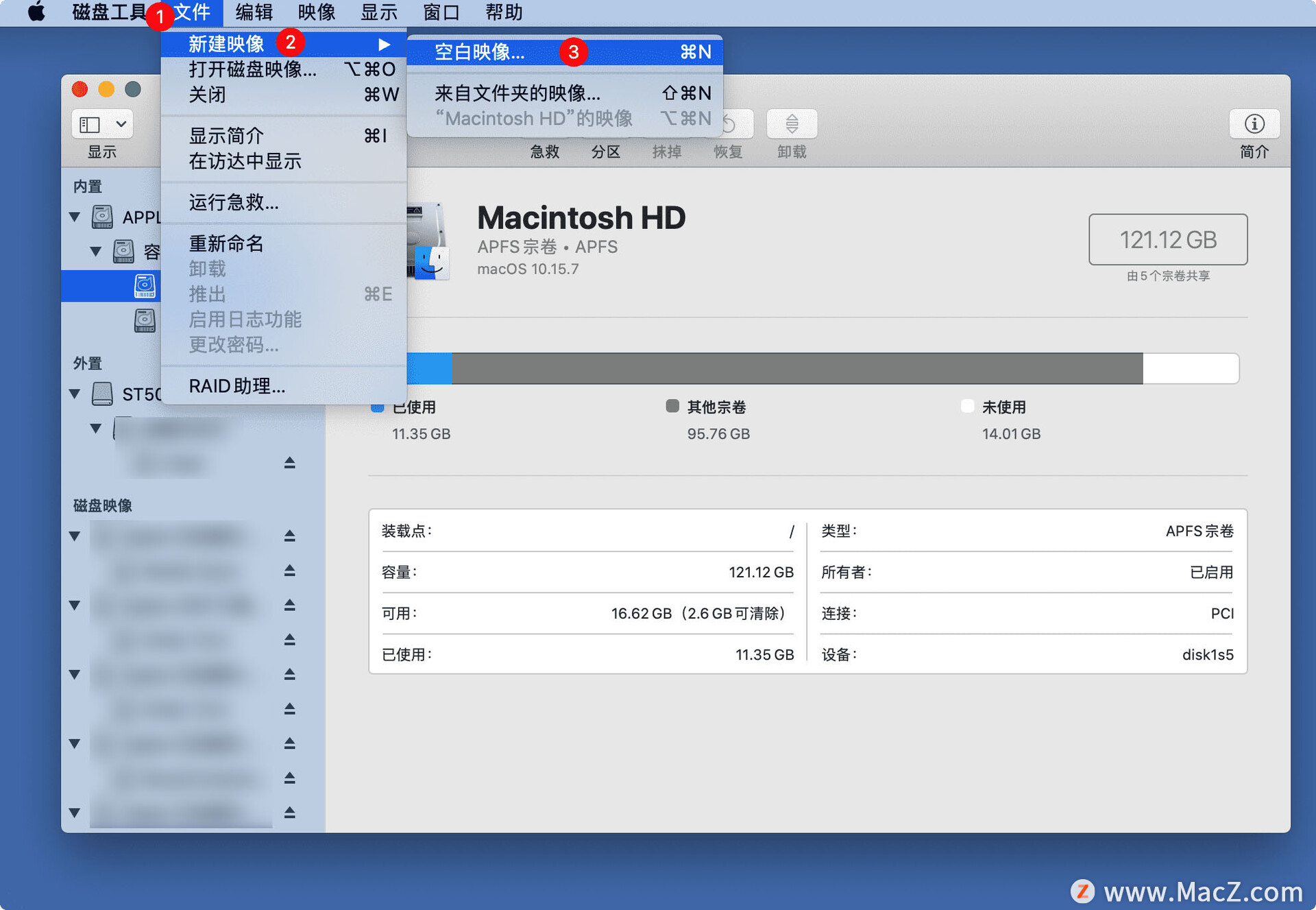
3.在弹出窗口中,填写文件名称和选择存储位置后,在加密那一栏中,选择任何一项加密方式,然后输入你的密码(不能忘记此密码)。


完成后,点击“存储”完成创建空白的加密映像。
4.此时,mac桌面会出现一个未命名的磁盘,如果不显示,需要在访达的设置中勾选“外置磁盘”.


5.此状态下,可以将需要加密的文件拖到未命名的磁盘上,文件将复制到此磁盘中。添加完毕后,在“未命名”磁盘上右键选择“推出”即可。下次再打开这个加密文件的dmg,便需要输入密码了。

6个暖色调lr预设合集
暖色调暖色调lr预设哪个好看?别急,今天小编给大家整理了6个暖色调lr预设合集,每一个预设都很惊艳,拥有专业暖色调效果,兼容所有照片格式,一键即可达到效果,还在等什么,快来跟小编看看吧!
二、使用DropDmg应用
DropDmg 是一款专业制作 dmg 文件的小应用,本站所有dmg文件也是采用它进行打包的。
1.创建配置文件
在右上角点击“偏好设置”
在弹出的配置窗口的左下角,点击“ ”号添加一个配置,命名为“加密”
在右侧加密选择你需要的加密方式
关掉弹出的配置窗口
将配置选择为刚添加的”加密“



2.将需要加密的文件夹,直接拖到 dropdmg 的窗口上,在弹出密码输入框中输入密码和验证密码后,软件将直接对文件夹进行打包并加密,加密完的文件将添加到源文件夹的同一目录。

以上就是小编今天为大家分享的内容,希望对您有所帮助,想了解更多关于Mac相关知识,请关注我们吧!
如何在Mac中将”启动台“添加到Dock栏?
当应用程序启动器在iOS上大受好评时,Apple随OS X Lion推出了Launchpad(iOS风格的应用程序启动器)。大多数人发现新的附件非常可爱。



![[MAC] 小技巧– 有边打边,轻松打出不会念的字](https://diannao-1300951004.cos.ap-guangzhou.myqcloud.com/images/2025/03/2082851322846801796.png)


